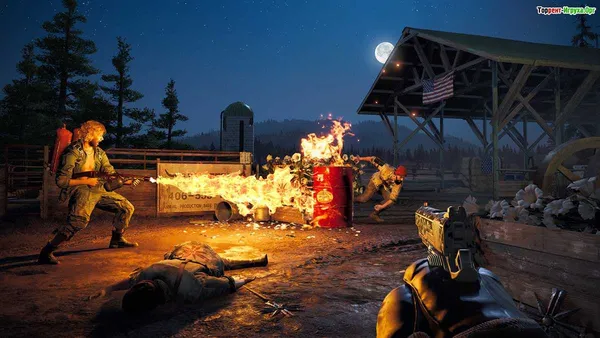Если League of Legends не запускается на вашем компьютере, возможно, возникла проблема с установкой. Установка может быть повреждена. Это может вызвать данную проблему.
FULL League of Legends не запустится на Windows 10, 8.1, 7
Играть в League of Legends на Windows 10 может быть сложнее, чем сражаться с врагами Орды.
Многие игроки сообщают, что часто не могут запустить игру из-за различных сообщений об ошибках или просто потому, что при нажатии кнопки «играть» ничего не происходит.
Если у вас возникли проблемы с запуском League of Legends, вы обратились по адресу. В этой статье перечислены несколько решений, которые помогут устранить эти проблемы и восстановить работоспособность игры.
Во-первых, давайте посмотрим, как игроки описывают проблему.
Вчера я переходил на новую клиентскую программу, и все было в порядке. Я отключен от сети, пусковая установка запускается сегодня, но после нажатия кнопки ‘Run’ пусковая установка исчезает, но клиента нет. Управление работой показывает два случая, когда ‘Rega Client (32-bit)’ запущен в ‘back drop process’, но нигде не найден. Попытка запустить программу запуска снова не помогает, так как ответ «игра уже запущена».
Как исправить проблемы с запуском League of Legends
League of Legends — отличная игра, но многие пользователи говорят, что не могут запустить ее на своих компьютерах. Говоря о проблемах с League of Legends, ниже перечислены некоторые из них, о которых сообщали пользователи.
- Игра League of Legends не запускается после нажатия кнопки «Пуск». Это довольно распространенная проблема, которая возникает в League of Legends. Эта проблема обычно вызвана такими приложениями, как Steam или Razer Synapse, поэтому закройте эти приложения перед запуском игры.
- League of Legends не открывается, не функционирует и не запускается на Windows 10, 8 или 7. По словам пользователей, эта проблема возникает на всех версиях Windows, и Windows 8 и 7 не являются исключением. Однако почти все решения совместимы с более ранними версиями Windows и поэтому могут использоваться даже без Windows 10.
- League of Legends не запускается. Несколько пользователей сообщили, что League of Legends вообще не запускается. Это может быть связано с вашим ярлыком, и мы рекомендуем запустить игру непосредственно из каталога установки, чтобы решить проблему.
- League of Legends не может запуститься Ошибка Rads и EXE не запускается. Экран черный из-за защитной стенки. Существуют различные проблемы, которые могут помешать запуску League of Legends, но одно из наших решений должно устранить большинство из них.
Решения для League of Legends? У нас есть решение и для этого! Посмотрите это руководство и убедитесь сами!
Решение 1. Запустите игру прямо из установочного каталога.
Если League of Legends не запускается на вашем компьютере, проблема может заключаться в ярлыке.
По словам пользователей, ярлыки могут работать некорректно, и для решения этой проблемы рекомендуется запускать игру непосредственно из каталога установки.
Для этого перейдите к списку установок. По умолчанию это будет c: Riot GamesLeague of Legends, и вам нужно будет дважды щелкнуть на Leagueclient.exe.
Если это решит проблему, вы всегда должны запускать игру этим методом.
Кроме того, вы можете создать ярлык LeagueClient.exe на рабочем столе и использовать его для запуска игры.
Если League of Legends не запускается на вашем компьютере, возможно, возникла проблема с установкой. Установка может быть повреждена. Это может вызвать данную проблему.
Почему не запускается LoL: причины и решение проблемы
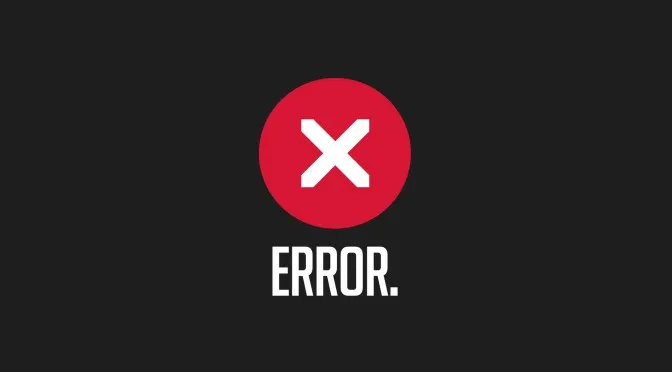
Часто бывает так, что наша любимая League of Legends еще не началась, но у нас уже чешутся руки и хочется поиграть. Существует ряд причин, по которым мы не можем выполнить LOL. Давайте рассмотрим причины этой проблемы и пути ее решения.
Запускается логотип игры, но не открывается сам клиент
Решение 1: Отключите Aisle Alice или добавьте League of Legends в исключения. Возможно, антивирус блокирует саму игру, потому что на вашем компьютере есть вирус.
Решение 2: Убедитесь, что вы установили новейшие программы, такие как .NET Framework, Visual C ++ и Adobe Air. Они необходимы для правильного выполнения Lola Launcher. Также обновите Direct X до последней версии.
Клиент запускается, но кнопка «Играть» («Play») не активна
РЕШЕНИЕ: Даже если сервер показывает, что он подключен, он может быть временно отключен, чтобы позволить разработчикам установить новые исправления. Проверить доступность сервера League of Legends можно здесь — lolking.net (правый верхний угол).
Решение: League of Legends использует следующие порты и протоколы
TCP: 80, 443, 2099, 5222, 5223, 8393-8400
Убедитесь, что защитная стена не мешает игре, что дверь открыта и что она не занята другими программами. Это можно сделать, например, с помощью утилиты Firebind.
Однако последнее случается редко. В онлайн-играх связь между клиентом и сервером происходит посредством относительно короткого обмена сообщениями, поэтому 10 МБ в секунду должно быть достаточно.
Решение 1. Запустите игру прямо из установочного каталога.
Если League of Legends не запускается на вашем компьютере, проблема может заключаться в ярлыке.
По словам пользователей, ярлыки могут работать некорректно, и для решения этой проблемы рекомендуется запускать игру непосредственно из списка установки.
Для этого перейдите к списку установок. По умолчанию это должен быть диск C: Riot GamesLeague of Legends и дважды щелкните на файле LeagueClient.exe.
Если это решит проблему, вы всегда должны запускать игру этим методом.
Кроме того, вы можете создать ярлык файла LeagueClient.exe на рабочем столе и использовать его для запуска игры.
Решение 2 — Измените user.cfg и удалите LeagueClient.exe
По словам пользователей, если League of Legends не запускается на их компьютере, проблема может заключаться в файле user.cfg. Однако проблему можно решить, просто выполнив следующие действия
- Перейдите в папку установки League of Legends по умолчанию > radssystem.
- Найдите файл user.cfg и откройте его в блокноте.
- leagueclientoptin = да leagueclientoptin = нет.
- Сохраните и снова запустите лигу Legend.
- После открытия вернитесь в папку lol> удалите файл leagueclient.exe.
- Сохраните, перейдите в список установки Championship и запустите lol.launcher.exe.
- Если LOL по-прежнему не запускается, попробуйте использовать программу запуска под названием ‘lol.launcher.admin.exe’.
Решение 3 — переустановите игру
Если эти решения не помогут решить проблему, возможно, вам придется удалить и заново установить игру. Существует несколько способов сделать это, но рекомендуется использовать программное обеспечение для деинсталляции.
Если вы не знакомы с ним, программа деинсталляции — это специальное приложение, которое позволяет полностью удалить программу с вашего компьютера.
Помимо удаления выбранной программы, программа деинсталляции также удаляет все записи и регистрационные записи, связанные с этой программой.
Результат будет таким, как будто приложение никогда не было установлено на компьютере.
Существует множество отличных приложений для удаления, но лучшим из них является IOBit Uninstaller, который мы рекомендуем вам попробовать. После удаления игры с помощью этого инструмента ее повторная установка должна решить проблему.
Если вы не можете запустить игру, возможно, ваша установка повреждена. Поскольку это может быть серьезной проблемой, рекомендуется устранить ее, удалив некоторые файлы из каталога установки игры.
League of Legends не скачивается. Долгое скачивание. Решение
Скорость вашего интернет-соединения не является единственным фактором, определяющим скорость загрузки. Если ваш сервер загрузки работает со скоростью, скажем, 5 МБ в секунду, 100 МБ не помогут.
Если League of Legends вообще не загружается, это может быть вызвано рядом причин: неправильные настройки маршрутизатора, проблемы с провайдером, кошка съела ваш кабель или, наконец, упал сервер на стороне сервиса, где вы загрузили игру.

League of Legends не устанавливается. Прекращена установка. Решение
Прежде чем начать установку League of Legends, дважды проверьте занимаемое ею место на диске. Если проблем со свободным пространством на диске нет, следует запустить диагностический диск. Возможно, в нем уже накопилось много «мертвых» секторов и он имеет тривиальную неисправность?
В Windows есть стандартные инструменты для проверки состояния HDD и SSD, но лучше всего использовать специализированную программу.
Однако не следует исключать возможность того, что сбой соединения может привести к сбою загрузки. Это может произойти. Кроме того, при установке League of Legends с диска стоит проверить его на наличие царапин или посторонних предметов.

League of Legends не запускается. Ошибка при запуске. Решение
League of Legends установлена, но отказывается работать. Что мне делать?
Выдает ли League of Legends ошибку после падения? Если да, то что это за текст? Может быть, он не поддерживает вашу видеокарту или другое оборудование? Или у вас недостаточно оперативной памяти?
Помните, что разработчики сами заинтересованы в том, чтобы интегрировать в игру систему описания ошибок при сбоях. Это необходимо для того, чтобы понять, почему работа не выполняется во время тестирования.
Обязательно запишите текст ошибки. Если вы не владеете иностранным языком, обратитесь на официальный форум разработчиков LeagueofLegends. Также полезно взглянуть на наше большое игровое сообщество и, конечно же, на FAQ.
Если вы не можете запустить League of Legends, мы рекомендуем отключить ваш антивирус или установить игру в исключения антивируса, перепроверить соответствие системным требованиям, и если что-то в вашей сборке не соответствует требованиям, модернизировать компьютер, купив более мощный. Оборудование.

Обязательно запишите текст ошибки. Если вы не владеете иностранным языком, обратитесь на официальный форум разработчиков LeagueofLegends. Также полезно взглянуть на наше большое игровое сообщество и, конечно же, на FAQ.
Ошибка клиента League of Legends: включить режим низкой конфигурации
Если вы используете немного более старый компьютер, клиент может работать немного нестабильно, и вы можете столкнуться с ошибками. К счастью, в настройках клиента есть возможность повысить производительность при ограничении качества графики.
Для этого выполните следующие действия.
- Войдите в клиент League of Legends.
- Нажмите на маленькую шестеренку в правом верхнем углу экрана, чтобы открыть Настройки.
- Перейдите на следующую страницу. Включите ‘bassconfig’ для оптимизации клиента
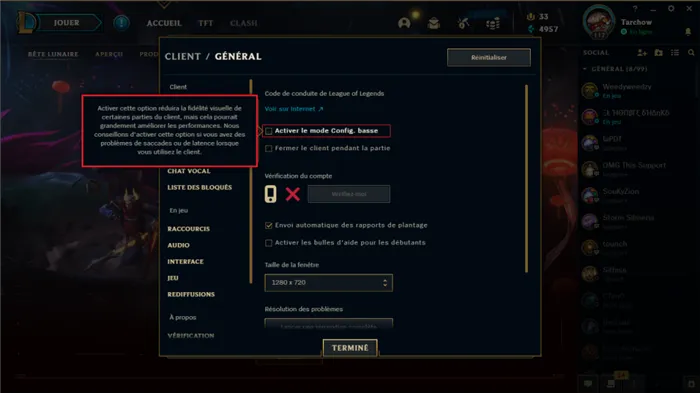
Если ваш компьютер относительно новый и работает исправно, это не проблема. Вместо этого попробуйте следующее решение:.
Сбой клиента LOL: начать полное устранение неполадок
В общих настройках клиента игры по-прежнему есть опция «Устранение неполадок».
Эта опция позволяет запустить сканирование компьютера и восстановить потенциально поврежденные или испорченные файлы клиента.
Если вы играете давно и никогда раньше не играли, вы можете решить проблемы нестабильного клиента.
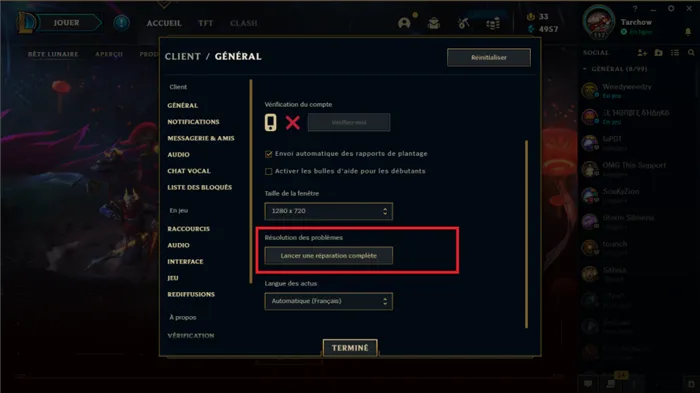
League of Legends: Клиент перестал работать
Еще одна проблема, с которой вы можете столкнуться во время игры или соединения с клиентами.
Если это произошло, убедитесь, что игровой сервер снова работает. Если нет, то вы ничего не можете с этим поделать, к сожалению, вам придется подождать. Не участвуйте в SoloQ или рейтинговых играх, если сервер нестабилен.
Даже если это не ваша проблема, вы рискуете потерять LP без возможности их восстановления.
Если сервер работает, попробуйте использовать инструмент для ремонта Hextech от Riot. Этот инструмент разработан специально для того, чтобы помочь игрокам восстановить игры и устранить проблемы с клиентом.
Вы можете скачать его здесь:.
Сбросить клиент LOL
Существуют прекрасные лекарства от основных недугов. Если ничего не помогает, попробуйте переустановить League of Legends или сбросить версию игры. Для этого выполните следующие действия
- Откройте настройки клиента
- Прокрутите вниз до пункта «Версия».
- Нажмите «Сброс» в правом верхнем углу экрана.
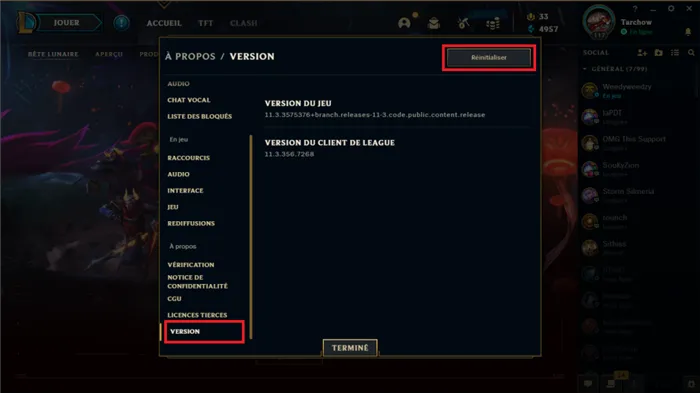
После завершения процесса перезапустите игру и попробуйте войти в систему снова.
Все исправления, необходимые для исправления клиента League of Legends, перечислены ниже. Если вам удастся найти решение, но язык, выбранный для игры, не подходит
Графическая карта необходима для игровой сессии. Если с драйвером видеокарты возникли проблемы, вы можете вообще не запустить LeagueofLegends.
Запустите полный ремонт игры.
В клиенте League of Legends есть встроенная функция восстановления, но для доступа к ней необходимо запустить программу от имени администратора. Это работает только в том случае, если сама программа запуска все еще открыта.
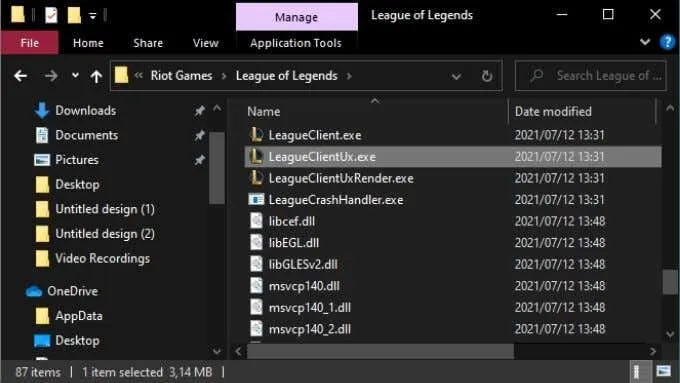
- Щелкните правой кнопкой мыши на программе и выберите «Запуск от имени администратора».
- При необходимости войдите в систему.


- [На вкладке Общие найдите раздел Устранение неполадок. Здесь вы найдете кнопку «Начать полное восстановление». Выберите это, чтобы начать процесс.
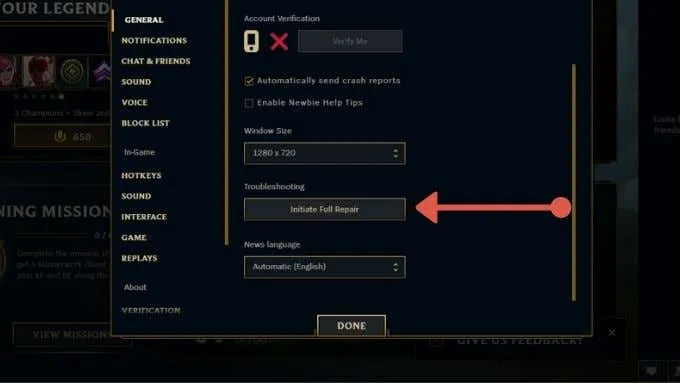
После завершения полного восстановления все файлы должны быть проверены и восстановлены. Запустите игру снова, чтобы проверить, решена ли проблема.
Переустановите игру.
Это может показаться довольно сложным вариантом, но переустановка игры может быть самым простым способом вернуть игру в нормальное русло. League of Legends — это онлайн-игра, поэтому вам не нужно беспокоиться о потере личной информации. Все, что вам нужно потерять, — это время, необходимое для перезагрузки игры.
Для запуска последней версии League of Legends вам может понадобиться более новая версия Windows или драйвер GPU.
Обновление драйверов GPU может немного отличаться в зависимости от марки GPU, но в целом вам нужно сделать следующее
- Посетите веб-сайт бренда GPU. Для большинства людей это будет Intel, Nvidia или AMD.
- Перейдите в раздел загрузки драйверов.

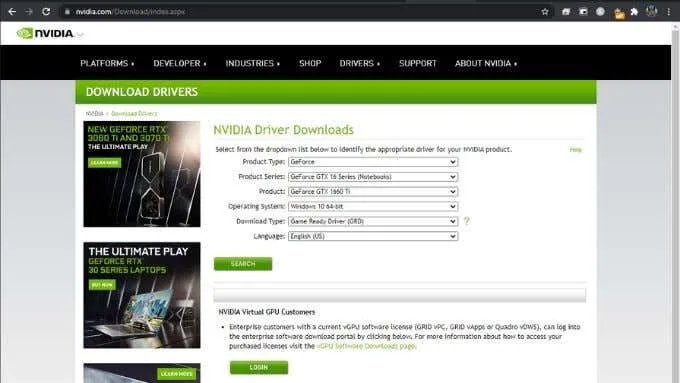
- Загрузите пакет драйверов для этой карты.
- Запустите загруженную программу установки и следуйте инструкциям.
Для Windows можно легко проверить, ожидается ли обновление.
- Откройте меню «Пуск».
- Введите «Проверить наличие обновлений» и выберите его, когда он появится в результатах.
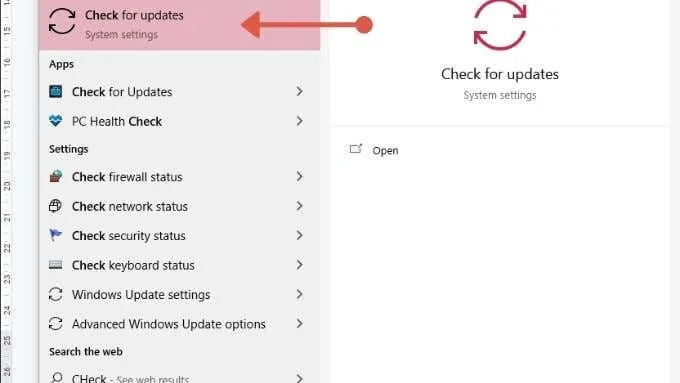
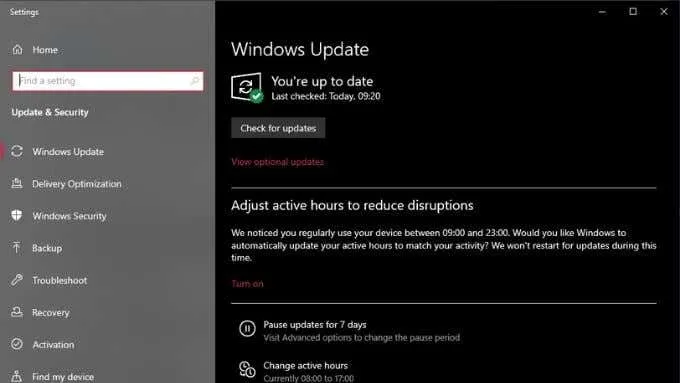
- Если обновления доступны, проверьте их, а затем выберите Загрузить и установить, чтобы начать процесс.
Сохраните все несохраненные задачи, прежде чем продолжить, поскольку для завершения обновления потребуется перезагрузить компьютер.
Попробуйте официальный инструмент восстановления.
Был составлен длинный список относительно сложных исправлений для многих проблем, с которыми пользователи сталкивались в League of Legends. Вместо того, чтобы позволить расстроенным фанатам самим устранять эти проблемы, Riot создала официальный инструмент для ремонта.
Они называют его Hextech Repair Tool Tool и он предназначен для автоматического устранения проблем. Этот инструмент активно развивается и уже имеет множество решений для проблем LOL.
После загрузки подходящей версии для вашей операционной системы просто запустите ее. Для работы с инструментом требуются права администратора. По умолчанию он должен вывести вас на экран, но если это не так, нажмите на нужный инструмент (Windows) и выберите «Запуск от имени администратора».
После открытия инструмента вы можете выбрать, какие тесты и исправления будут запущены.
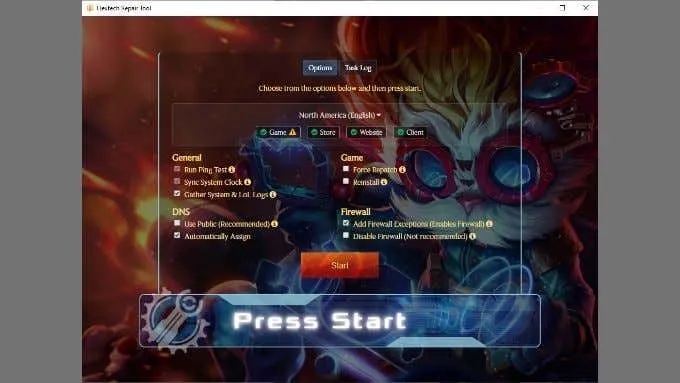
Не изменяйте ни один из них при первой попытке, если только вы не поставили новый патч, не переустановили игру или не отключили брандмауэр.
Обратите внимание на отображаемые здесь значки состояния системы.
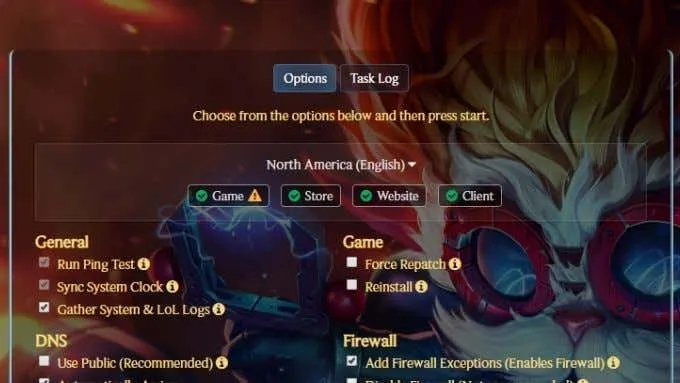
Эти значки указывают на наличие известных проблем с игрой, интернет-магазином, веб-сайтом или клиентской программой LOL. Это поможет вам выяснить, вызвана ли проблема чем-то на вашем компьютере или на игровом сервере.
Когда вы будете готовы начать, нажмите кнопку Start на приложении. Надеюсь, это автоматически решит вашу проблему. Однако даже если Hextech не сможет решить вашу проблему, он все равно может автоматически собрать всю необходимую информацию и создать тикет поддержки. Как только это будет отправлено в Riot, сотрудник службы поддержки посмотрит, смогут ли они решить проблему, которая была очень сложной для Hextech.
Как уже упоминалось, Riot работает над улучшением этого инструмента, поэтому со временем необходимость ждать, пока представитель службы поддержки свяжется с ними, станет более редкой.